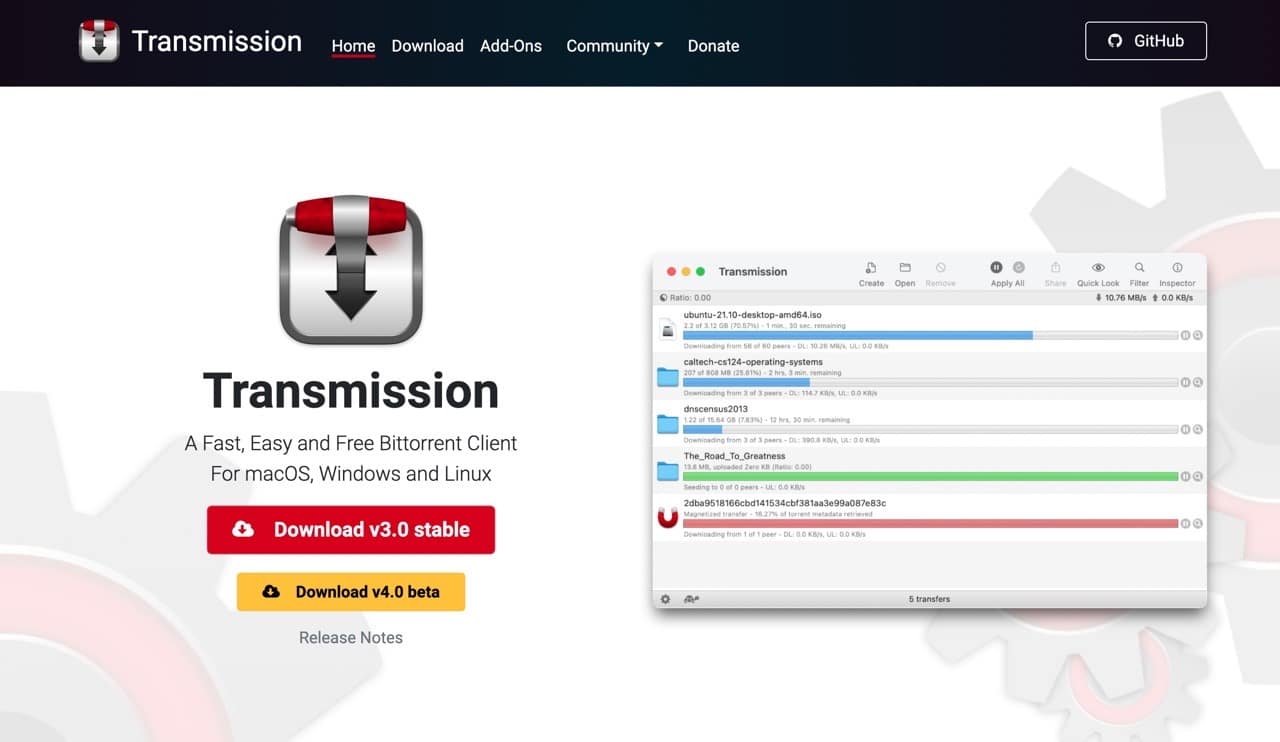
Transmission 是一個快速、簡單易用、免費的 BitTorrent(BT)下載客戶端,適用於 macOS、Linux 也有 Windows 版本,這個應用程式本身介面設計很清楚,能和 Mac 有最完美的整合及使用體驗,也因為它非常容易操作和學習而被 Ubuntu 等眾多 Linux 發行版選為預設 BitTorrent 客戶端,它能下載 BT 格式(.torrent)、支援磁力連結(Magnet)。
更重要的是 Transmission 開放原始碼、注重使用者隱私,不利用使用者資料來盈利,也不會綑綁其他付費軟體、工具列、第三方廣告或是追蹤器,在目前主流 BitTorrent 軟體中使用最少記憶體和硬體資源,可以說 Transmission 非常輕量化、快速更沒有拖泥帶水、無用的功能,很適合 Mac 用戶拿來下載 BT 或 Magnet 資源,完全免費!
在我寫這篇文章時 Transmission 已經釋出 v3.0 穩定版,配備 Apple 晶片的 Mac 電腦也可透過 Rosetta 2 執行此應用程式,好消息是 v4.0 以後就會成為 Universal App 原生支援 arm64 和 x86_64 兩種環境,目前依然在測試階段,使用者可以期待一下。Transmission 在 Windows 和 Linux 兩種平台也能使用。
Transmission
https://transmissionbt.com/
使用教學
STEP 1
開啟 Transmission 網站後點選「Download」按鈕進入下載頁面,下載時可選擇穩定版或是測試版,支援 macOS、Windows 和 Linux & Unix,建議直接下載穩定版,除非你有想測試一些尚未推出的功能。
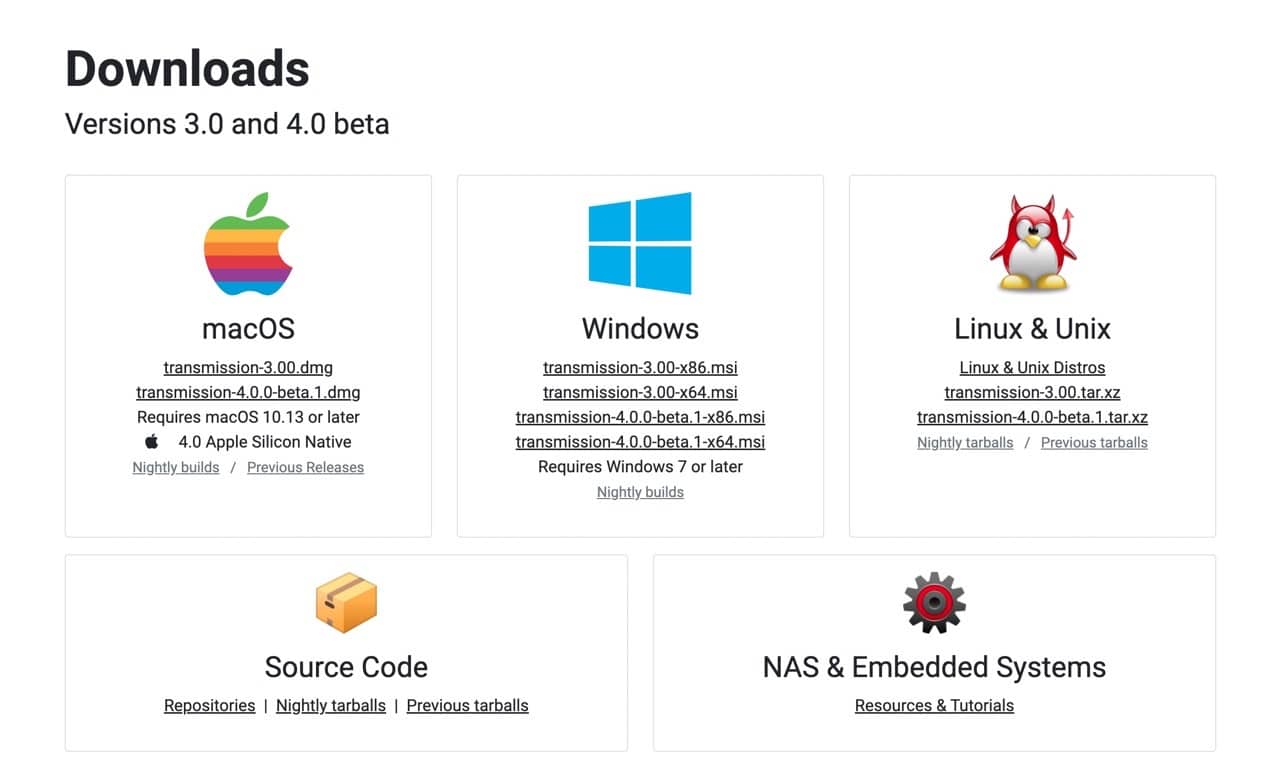
下載後執行、將 Transmission 拖曳到應用程式資料夾執行即可使用。
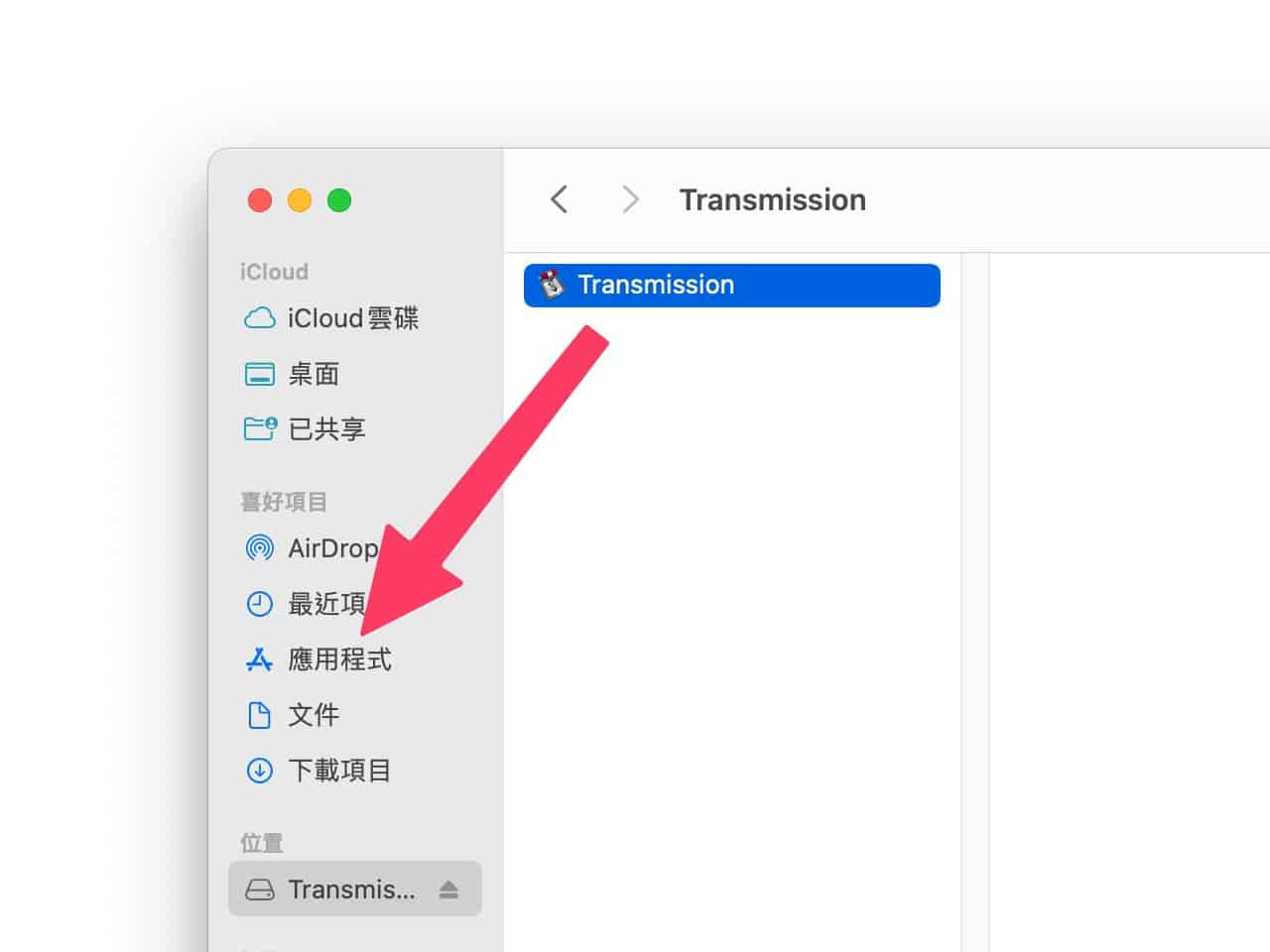
STEP 2
Transmission 主畫面看起來如下,前面介紹有提到它的操作難度很低、幾乎是打開就能上手,如果是 .torrent 檔案只要將它拖曳到應用程式就能建立下載工作,比較可惜的是 Transmission 沒有中文介面,希望未來可以加入(據說以前好像有中文介面)。
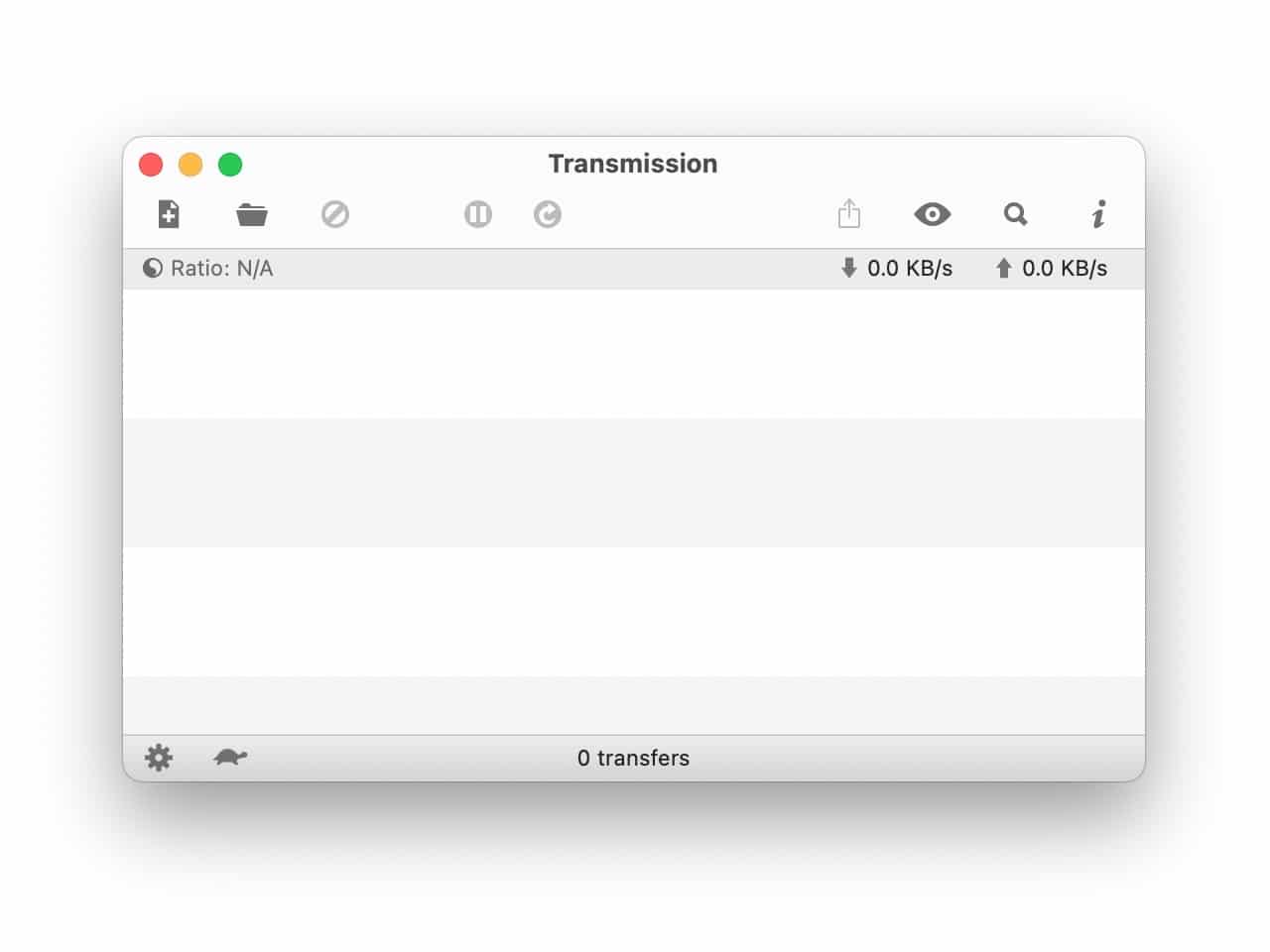
STEP 3
遇到磁力連結(Magnet URI scheme)時點選就會打開 Transmission 應用程式、提示使用者選擇要下載保存路徑,除此之外也能設定群組或優先順序,預設情況下加入後就會開始下載檔案。
我在這裡以「絕版遊戲保護工程:近 200 個經典 DOS 老遊戲和小遊戲免費下載」提供的 BT 載點做為範例,這是一個很有趣的 GitHub 專案,收錄近 200 個 DOS 精選、幾乎快要絕跡而且令人回味無窮的經典老遊戲,有興趣的朋友可以看看。
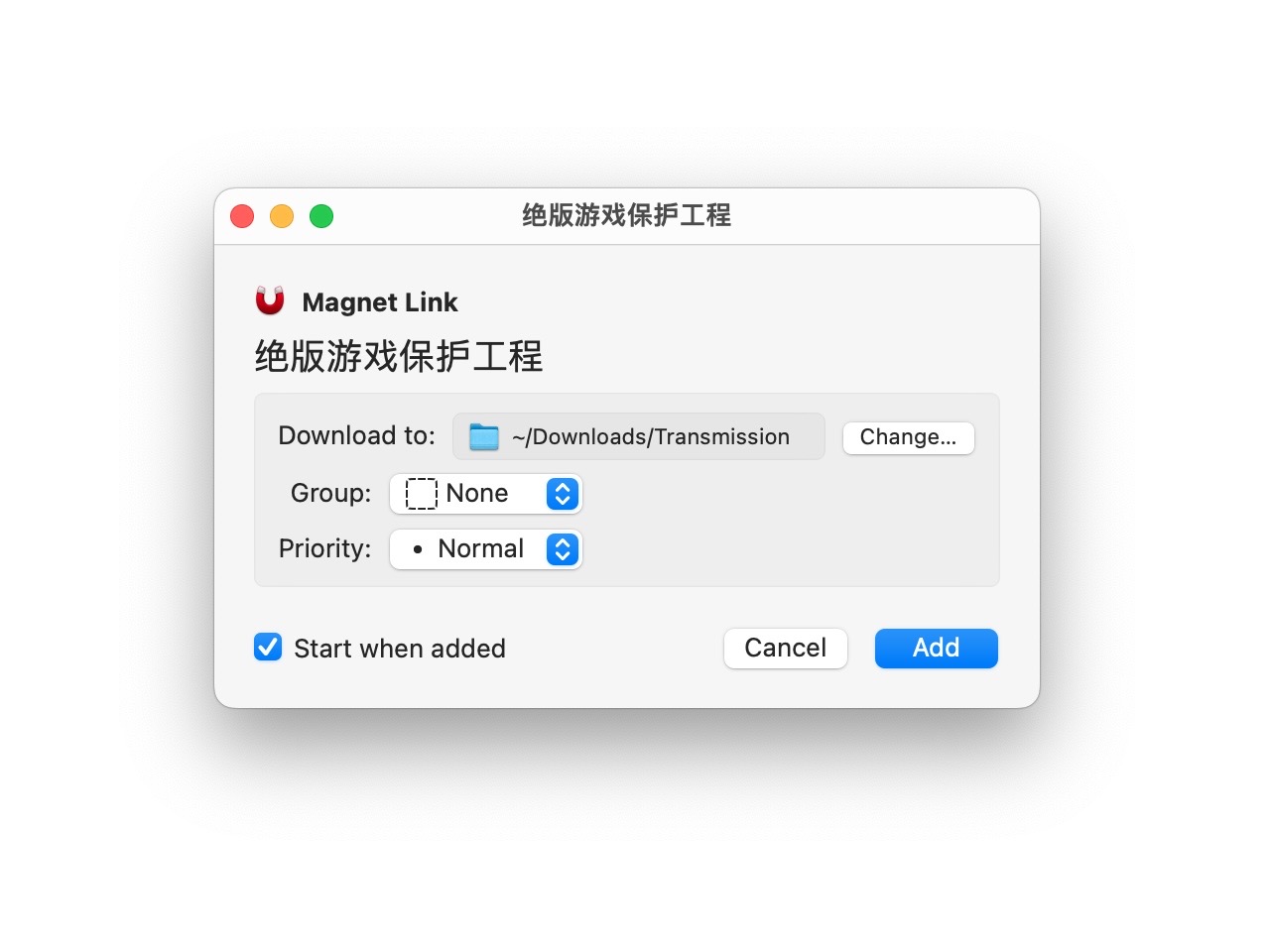
Transmission 使用上很流暢、滑順,而且也很直覺,沒什麼會讓人卡住或是疑惑的功能,在加入下載工作後就會顯示檔案大小、剩餘時間、已下載檔案大小和搜尋到多少個 peers(其他也能提供這個檔案或正在下載檔案的使用者),同時也會在工作下方顯示下載和上傳速度。
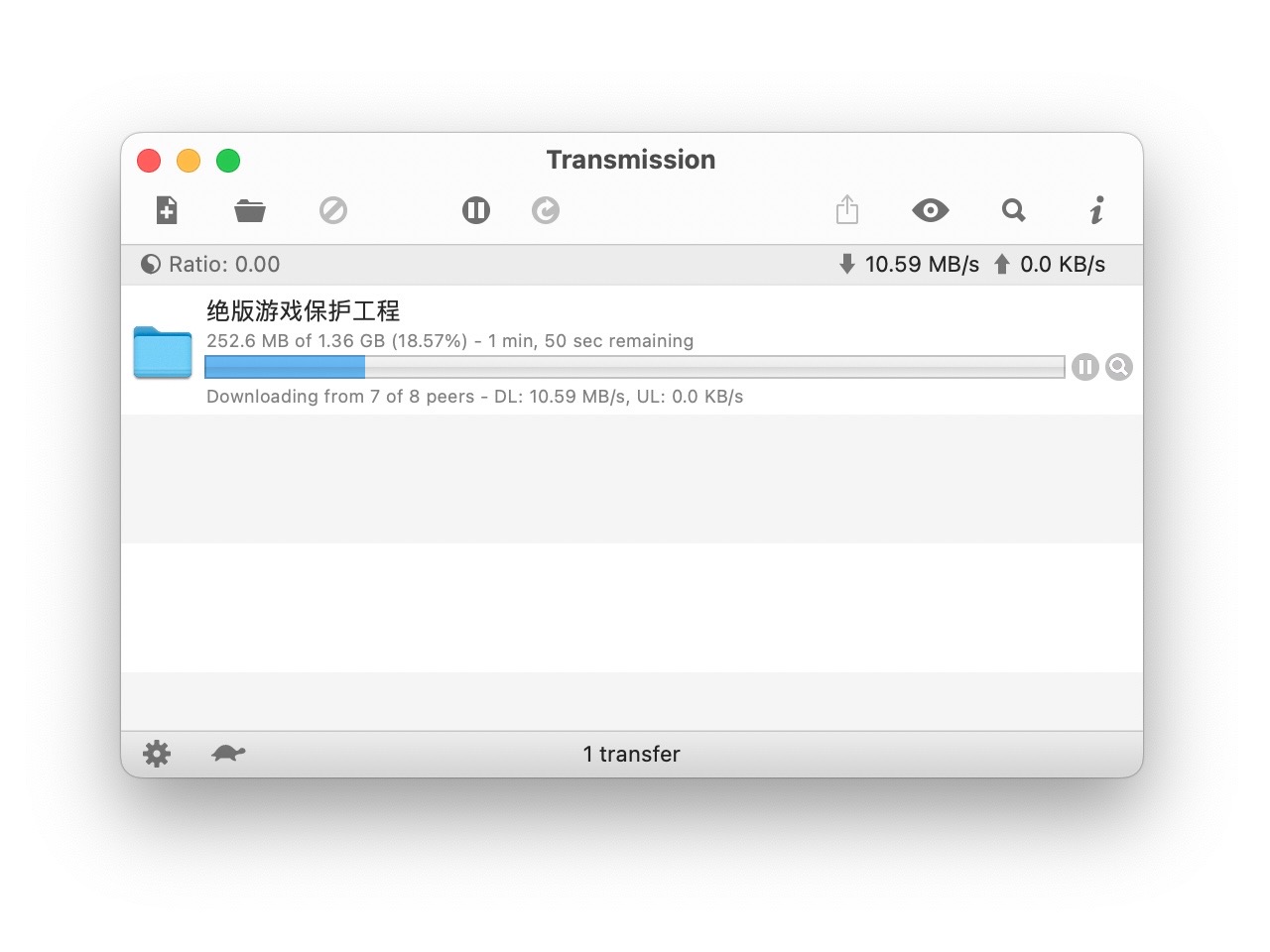
STEP 4
如果你想設定傳輸的速度限制,從應用程式左下角「設定」按鈕可以找到傳輸頻寬的全域設定選項,用於限制下載和上傳的最大速度,也能調整做 BT 種子的一些條件,例如在多少比例或多長時間沒有活動時就停止做種子。
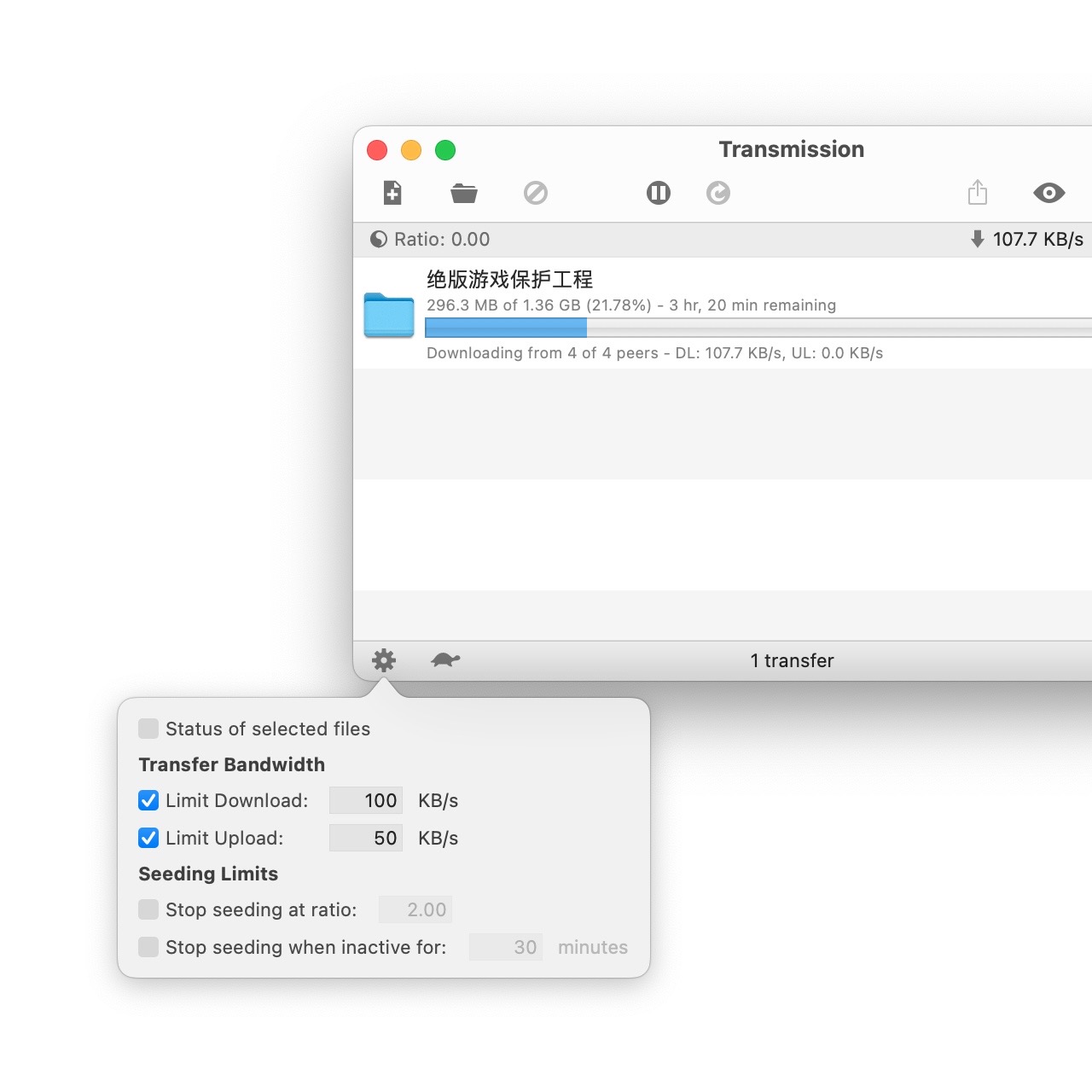
點選每個下載任務,也能針對不同的下載工作個別限制頻寬,例如調整傳輸的優先順序、上傳和下載限速,也能設定最大要連線的 peers 數量(預設為 60 個)。
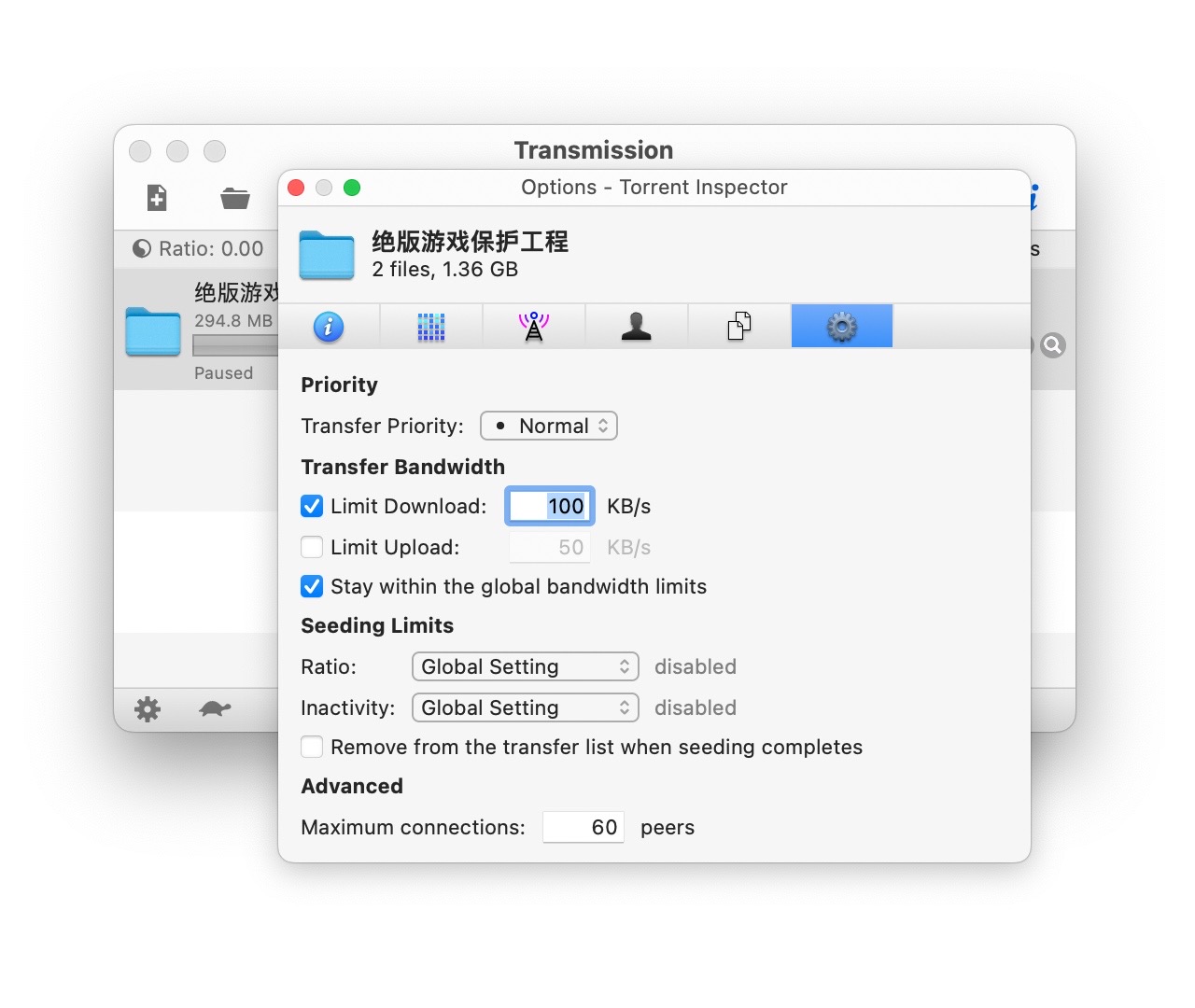
STEP 5
開啟每個下載任務的「Torrent Inspector」會顯示目前狀態、完成進度、已完成、已下載和已上傳的檔案容量,也會有日期和相關資訊,當發生錯誤時會顯示於錯誤紀錄中,使用者還能切換到其他頁面查看要下載的檔案。
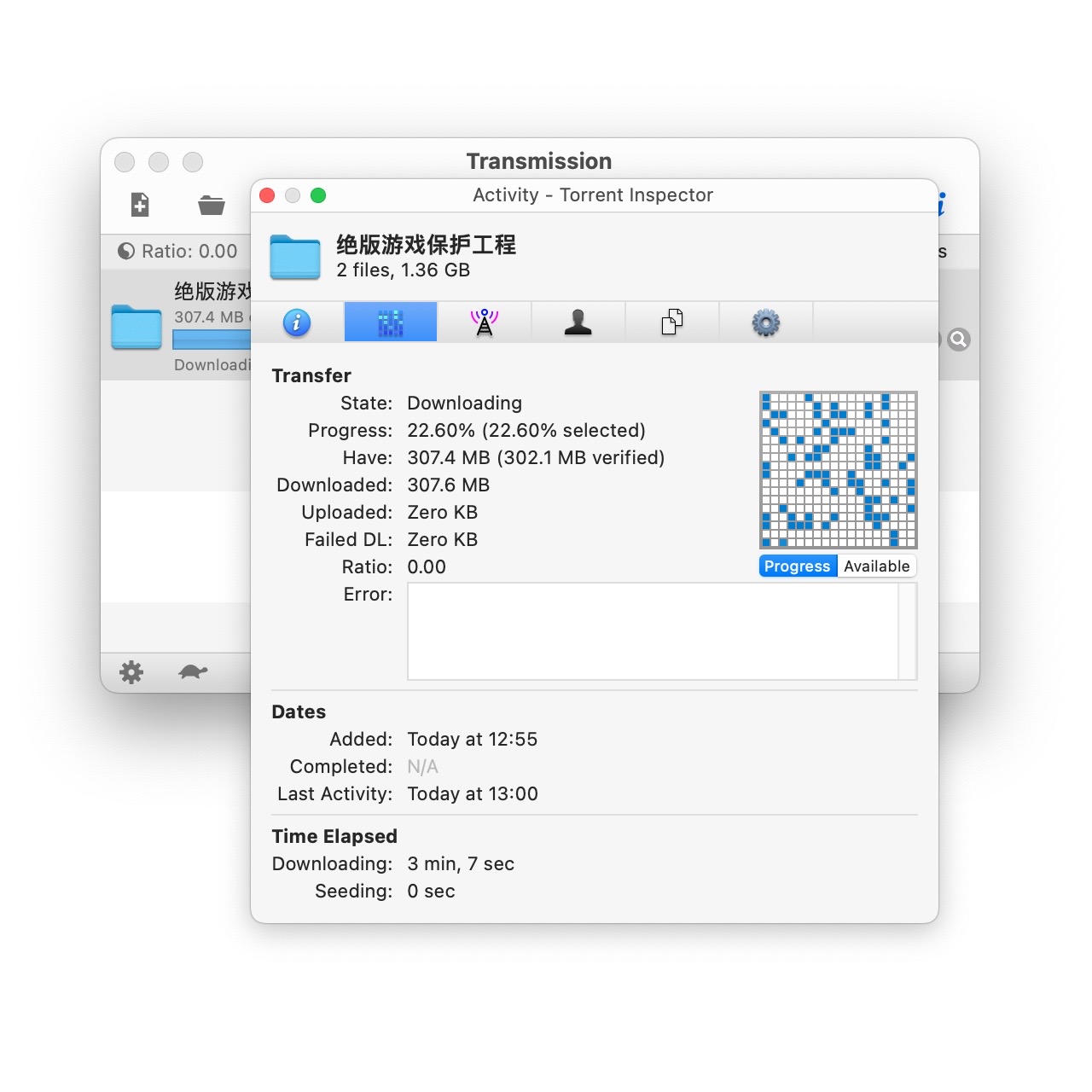
STEP 6
從 Torrent Inspector 也能查看已經連結到的使用者 IP 位址、BT 客戶端軟體、完成度和下載百分比。
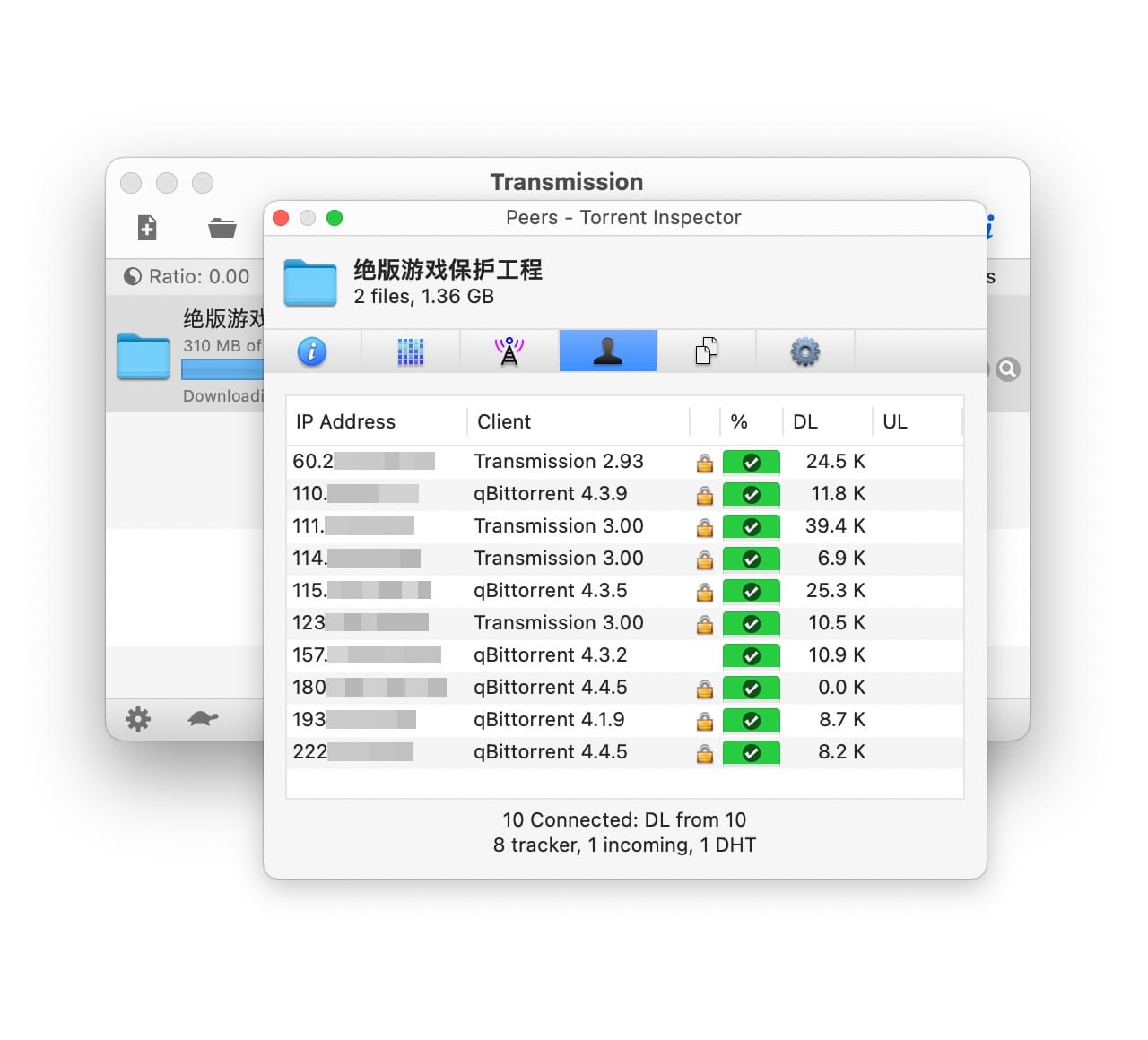
STEP 7
Transmission 應用程式會顯示整體的下載、上傳速度,方便使用者掌握目前應用程式的工作情形,若覺得在 Dock 顯示數字看起來很干擾工作也能在偏好設定將這個選項關閉。
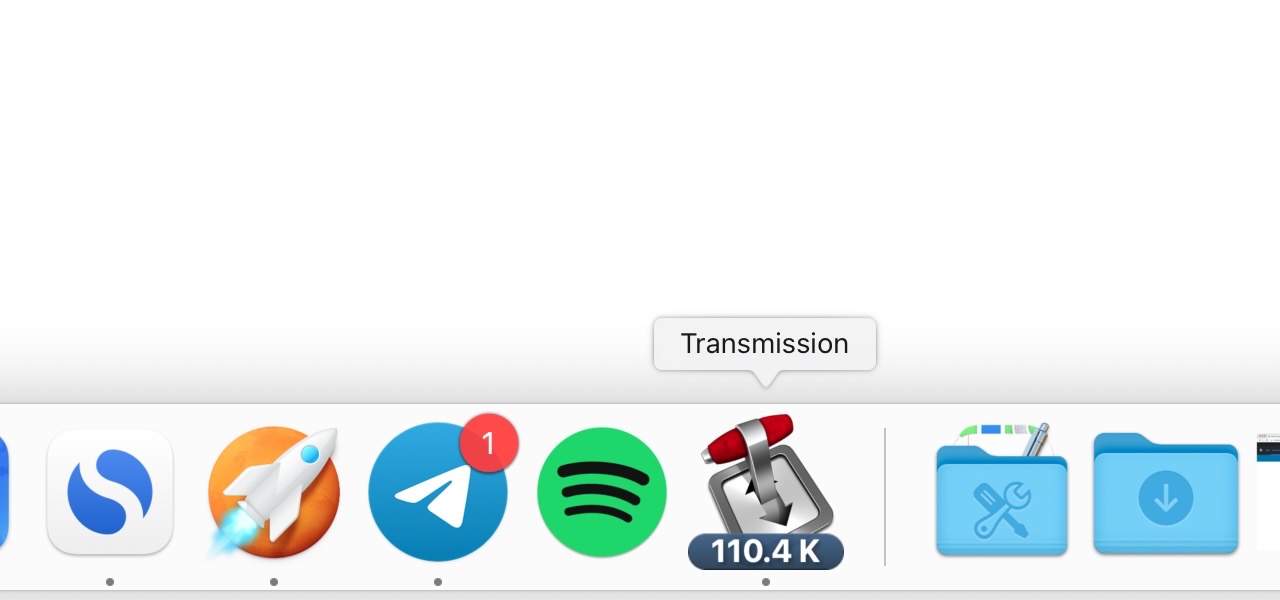
要下載的檔案很多就透過「群組」方式將不同任務設定為特定顏色,用以辨識各種類型的下載工作。
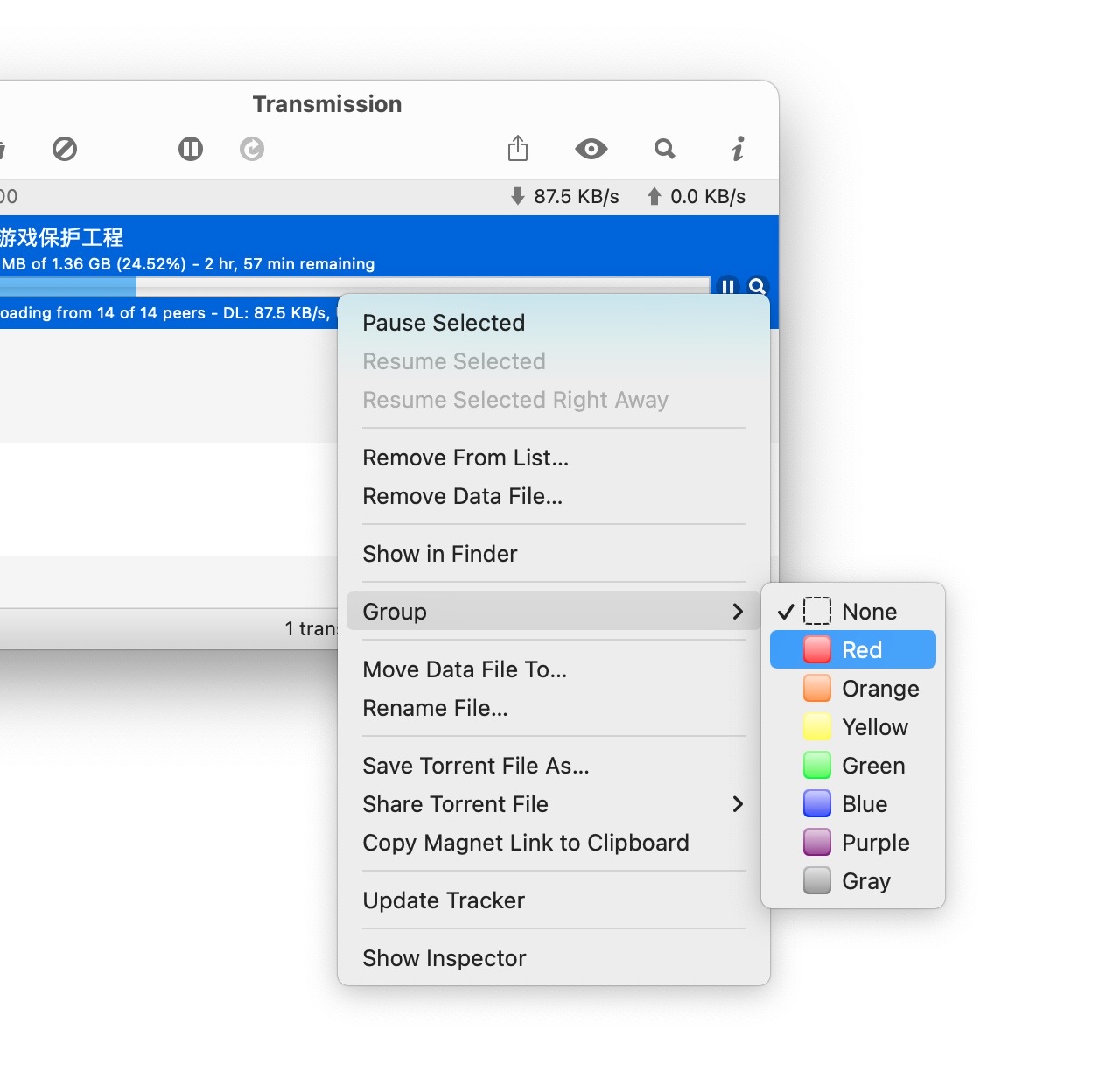
STEP 8
Transmission 偏好設定也有很多可調整的功能,例如在 Dock 顯示目前下載和上傳速率、通知提醒或自動更新等等,也能對傳輸、群組、頻寬、Peers 和網路進行更多設定選項,不過若沒有特殊需求其實只要維持預設值即可,以我的使用經驗來說幾乎完全沒有進行任何選項設定就獲得很好的下載速度及使用體驗。
除此之外,Transmission 還提供遠端連線(Remote)功能,可使用特定的連接埠、帳號密碼來進行遠端連線,也會有網頁版介面,方面使用者從其他地方遠端管理各種上下傳任務,應該是蠻方便的,不過我就沒有用到,可能還需要視使用者的網路環境進行一些調整也不一定,有興趣的朋友不妨自行研究一下。
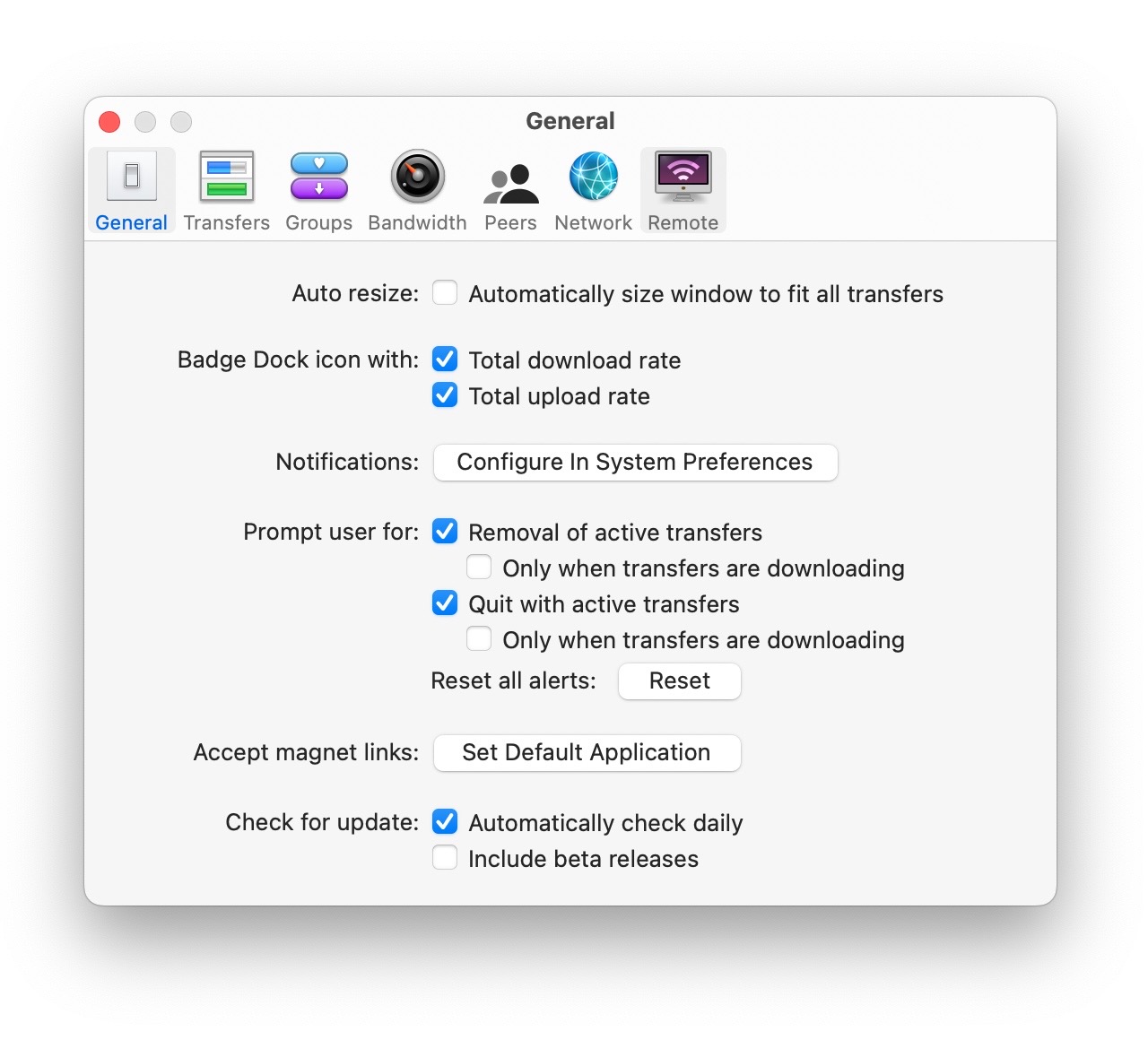
值得一試的三個理由:
- Transmission 是快速、簡單且免費的 BitTorrent、Magnet 下載客戶端應用程式
- 支援 macOS、Windows 和 Linux,沒有任何廣告也不會收集或販賣使用者個資
- 目前主流 BitTorrent 軟體中使用最少記憶體和硬體資源








